
Con il lancio di Google Pixel 5 è arrivato anche il nuovo software che ne gestisce la fotocamera, ovveo la GCam 8.0 o Google Camera per usare il nome completo, dimostrando ancora una volta che non servono mile mila sensori per tirare fuori dei buoni scatti, ma è senz’altro il software a fare la differenza.
Al momento la nuova GCam 8.0 è disponibile solo per chi ha un Pixel 5 oppure un Pixel 4A 5G, ma tutti coloro che hanno una vecchia generazione devono rimanere a bocca asciutta? Certo che no, ti basterà seguire questa piccola guida, seppur ci teniamo a precisare che la procedura descritta non è proprio alla portata di tutti ma soprattutto, dovrete andare a formattare il vostro terminale, quindi consigliamo un backup di tutti i dati importanti che volete salvaguardare dall’operazione di formattazione dello smartphone.

Inoltre chi ha già provato, fa sapere che non tutte le funzionalità offerte dalla nuova Gcam 8.0 potrebbero essere disponibili, come i nuovi adesivi AR e Pixel Playground, invece funzionanti le funzioni si Social Share e modalità astrofotografia Night Sight anche per camera selfie. Fatte queste premesse, consigliamo di procedere solo se proprio non riesci a rinunciare alla nuova Google Camera, anche perchè non basterà installare un semplice APK, in quanto verrà restituito il messaggio di errore “INSTALL_FAILED_VERIFICATION_FAILURE”. Infine, come requisito fondamentale è richiesta la presenza di Android 11, pertanto se hai un Pixel del 2016 (il Google Pixel di prima generazione), devi rinunciare a prescindere.
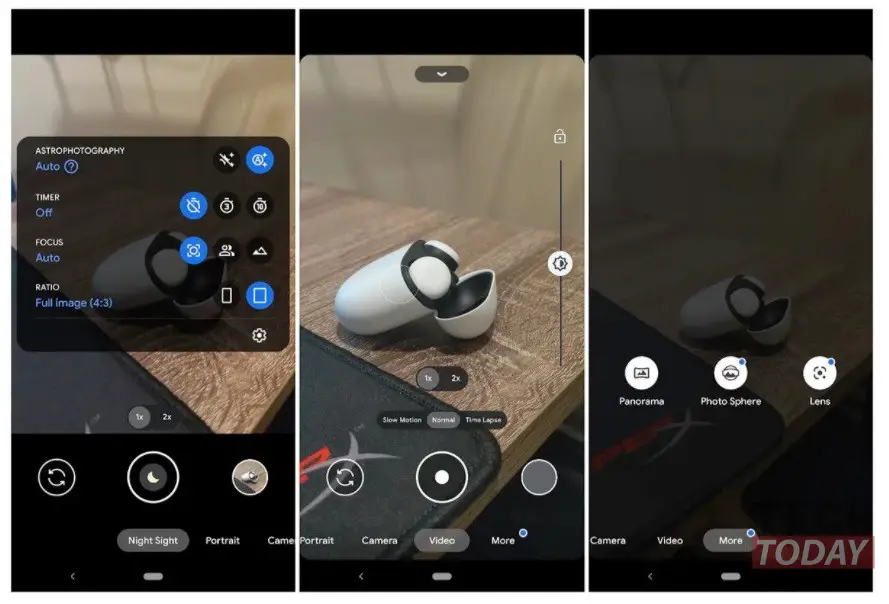
Ecco come installare GCam 8.0 su Pixel 4 / 3 / 2
Come già accennato, la prima cosa che dovrai fare è ripristinare le impostazioni di fabbrica del telefono. A questo punto dovrai procurarti il file della GCam 8.0 che puoi reperire cliccando qui. Ora procedi come segue, tenendo conto che ti servirà impartire alcuni comandi tramite ADB, quindi dovrai collegare lo smartphone al PC.
- Rinomina il file scaricato Camera_8.0.018.335051840.apks in Camera_8.0.018.335051840.zip e decomprimilo. Ti troverai a questo punto i seguenti file:
- base.apk
- icon.png
- meta.sai_v1.json
- meta.sai_v2.json
- split_config.arm64_v8a.apk
- split_config.de.apk
- split_config.en.apk
- split_config.es.apk
- split_config.fr.apk
- split_config.ja.apk
- split_config.ru.apk
- split_config.xxhdpi.apk
Ora con il tuo Google Pixel connesso al PC e console ADB attiva dovrai impartire il seguente comando:
- adb install-multiple base.apk split_config.es.apk split_config.xxhdpi.apk split_config.arm64_v8a.apk
Questo comando installerà tutti quegli APK insieme in modo da avere la GCam 8.0 sul tuo vecchio Google Pixel. Ora sei pronto ad utilizzare il nuovo software, ma ricordiamo di valutare bene se vale la pena fare un hard reset del tuo smartphone.








